Конечно, Android - отличная операционная система для наших смартфонов и планшетов, но далеко не идеальная: «зелёный робот» часто прожорлив на ресурсы процессора и памяти, реклама в приложениях лезет из всех щелей, принудительные внутренние покупки действуют на нервы даже самым терпеливым пользователям. Но с недостатками необходимо бороться, верно? Для этого и нужен любимый многими LuckyPatcher!
Внимание! Данное приложение рекомендуется использовать лишь в ознакомительных целях или для проверки безопасности своего собственного софта. Автор статьи не несёт никакой ответственности за производимые вами действия, перед использованием рекомендуется сделать резервную копию ваших данных.
Что умеет LuckyPatcher?
LuckyPatcher - старожил в мире Android, знаменитый всему Android-сообществу патчер для устройств на базе вышеупомянутой операционной системы, разрабатываемый девелопером под никнеймом ChelpuS. Это приложение приобрело широкую известность благодаря тому, что оно объединило в себе множество инструментов, ранее «разбросанных» по отдельным пакетам.В первую очередь LuckyPatcher знаменит благодаря разнообразным пользовательским патчам, которые доступны как прямо из приложения, так и в объёмном количестве из Web. К тому же не стоит забывать о встроенных патчах для совершенствования ОС Android в ваших интересах, для разнообразной рекламы в приложениях, поддержки LVL-эмуляции… Всё это подкреплено собственным модулем для Xposed и возможностью созданий резервных копий ваших игр и программ.
Что нужно для работы LuckyPatcher
Разумеется, любые несанкционированные системные преобразования в Android должны подкрепляться Root-доступом (или, как его ещё называют, режим Суперпользователя - прямой аналог «su root» из Linux-based систем). Для таких целей лучше всего использовать популярную утилиту SuperSU от Chainfire - знаменитого разработчика ПО для работы с Root-доступом в Android.Кроме того, LuckyPatcher использует Busybox. Для чего служит эта программа? Как известно, эмулятор терминала был с самого начала «выпилен» из Android, однако Терминал - любимое средство для работы с системой у разработчиков. Busybox же возвращает пусть и не самый полноценные, но глубочайшим образом полезные скрипты. LuckyPtacher может, конечно, и обойтись без этого ПО, но большинство патчей станут недоступными.
Пара слов об интерфейсе приложения
LuckyPatcher относится к разряду таких приложений, для которых неважно: Holo там или Material - главное, что работает на всём, что способно запускать операционную систему Android, конечно, в пределах разумного. Тулкит доступен для аппаратов на базе Android 1.6 и выше вплоть до последних релизов Marshmallow.
Главное меню представляет из себя список приложений, установленных на вашем устройстве (исключая системные, конечно). Как вы можете заметить, название того или иного приложения помечено определённым цветом, а отсортированы они по принципу «от нового к старому», то есть сначала будут показаны приложения, которые вы установили в последний раз, затем более старые и так далее - ничего сложного. Чтобы применить необходимую опцию, необходимо удержать палец на названии приложения, а затем выбрать нужную функцию из контекстного меню.
LuckyPatcher и системные патчи
Системные патчи в этой программе всё ещё остаются одним из самых популярных разделов. Здесь вы можете перенастроить проверку подписи в нужное направление, отключить проверку целостности APK-файла приложения, а также именно здесь можно настроить повсеместную LVL-эмуляцию, о которой мы поговорим позже.
Все патчи, конечно же можно отменить, применив специальный «обратный» патч для удаления изменений из core.jar и servises.jar, но вышеуказанные функции могут повредить устройству вплоть до его «окирпичивания».
LuckyPatcher и LVL-эмуляция
Поддержка LVL-эмуляции - относительно свежее нововведение в LuckyPatcher, однако оно бесконечно полезно для многих пользователей операционной системы Android. LVL-эмуляция - это своеобразный обход сервиса In-App Billing в Android, то есть, говоря простым языком, это осуществление обхода сервисов Google Play во время проведения внутренних покупок.
Для применения патча к приложению необходимо зайти в главное меню LuckyPatcher, затем осуществить долгий тап по названию желаемого приложения, а затем выбрать «Патч для поддержки InApp и LVL-эмуляции». Рекомендуется использовать уже выбранные заранее разработчиком параметры.
К сожалению, метод обхода покупок внутри приложения не всегда работает: в крупных проектах часто используется дополнительная защита, а некоторые приложения могут предложить вам плату через другие сервисы. Однако в большинстве случаев подобный подход помогает справляться с назойливыми ограничениями в виде дополнительных покупок.
LuckyPatcher и надоедливая реклама
Внимание : LuckyPatcher не является аналогом AdBlock и не способен отключить рекламу в браузере. Не путайте эти две абсолютно разные вещи:)Разработчики порою используют разные методы заработка при работе с мобильными платформами. Так как в последнее время формат «купи и играй» уже не в моде, зачастую нам предоставляют бесплатный доступ к приложению, но с наличием каких-либо ограничений: например, VIP-подпиской (которую можно получить с помощью метода из предыдущего абзаца) или рекламой, зачастую особенно назойливой. Как справится с проблемой? Здесь нам поможет LuckyPatcher!
Обход рекламы в этом наборе инструментов можно осуществить двумя путями: с помощью остановки рекламных сервисов Google, которые чаще всего используются разработчиками, или же применением отдельного патча к приложению.
Первый способ : отправляемся во вкладку «Инструменты», затем выбираем в списке «Заблокировать рекламу». Рекомендуем к применению именно остановку рекламных сервисов Google, но вы можете воспользоваться и другими имеющимися методами. Однако такой подход может привести к ошибкам со стороны Android, так что не забудьте позаботиться о резервном копировании данных.
Второй способ
: идём в главное меню LuckyPatcher, выбираем необходимое приложение из списка, затем используем опцию «Удалить рекламу». Дальше возможны следующие действия: или вы удаляете рекламу имеющимися патчами, или «сносите» рекламные Activity (то есть интерфейсные элементы, содержащие назойливые баннеры). Оба метода работают, но не всегда так, как это необходимо: приложение в конечном итоге может попросту отказаться запускаться. Во избежание этой ситуации вы можете воспользоваться так называемым резервным копированием APK (находится в том же контекстном меню, что и «Удалить рекламу»). Но если вам необходимо сохранить имеющийся прогресс, то мы можем порекомендовать вам чудесную утилиту Titanum Backup - пожалуй, самое популярное приложение для копирования данных программ и игр.
LuckyPatcher и пользовательские патчи

Многие пользователи данного инструмента даже не подозревают о существовании пользовательских патчей - и зря. Помимо собственных патчей LuckyPatcher имеет поддержку особых патчей, созданных благодаря стараниям коммьюнити. Их можно разделить на два типа:
- Предустановленные. Многие сторонние патчи LuckyPatcher несёт «из коробки». Но туда входят лишь наиболее используемые и самые необходимые дополнения для различных приложений. Зачастую, многие из этих патчей морально устарели и могут принести скорее вред чем пользу. Внимательно читайте описание к ним перед использованием!
- Устанавливаемые. Такие патчи можно с лёгкостью найти на просторах Интернета, например, на различных форумах. Здесь вы скачиваете патч сами и всегда знаете, что он делает и для какой версии ПО продукта он предназначен. Именно такие патчи использовать желательнее всего.
- Обязательно создаём резервную копию данных.
- Скачиваем необходимый патч из надёжного источника.
- Используя любой файловый менеджер, перемещаем файл с расширением *.txt по пути sdcard/Android/data/%папка_с_LuckyPatcher%/LuckyPatcher/Files, где «папка_с_LuckyPatcher» - хранилище данных и APK нашего сегодняшнего героя. Основная папка LuckyPacther часто меняет своё название от релиза к релизу для обеспечения защиты от внимания других приложений.
- Применяем патч в главном меню LuckyPatcher, выбрав его для необходимого приложения.
LuckyPatcher и Xposed Framework
Все вы наверняка слышали про Xposed. Нет? Это другой не менее известный проект от пользователя форума XDA-Developers под ником rovo89. Принцип его работы заключается в подмене оригинального app-process, используемого виртуальной машиной Android (ART или Dalvik Cache для версий ниже Lollipop). Информация, хранимая в нём, изменяется на необходимую нам, простым пользователям. Rovo89 также предоставляет своё API под названием XposedBridge для сторонних разработчиков, благодаря модификациям которых проект получил такую известность. У Xposed имеется свой собственный репозиторий, хранящий множество модулей, среди которых имеется и LuckyPatcher.Для чего нужен этот модуль? В первую очередь для осуществления работы некоторых системных патчей, которые без подобной опоры становятся труднореализуемыми. А также этот модуль служит для скрытия LuckyPatcher от разработчиков ПО, требующего наибольшей безопасности - например, мобильные банков или приватных месседжеров.

Как установить модуль LuckyPatcher для Xposed:
- Проверяем наличие Root-прав. Также может понадобиться кастомное Recovery.
- Создаём полный Backup всего, что есть на устройстве, может пригодиться.
- Устанавливаем APK-файлы Xposed Installer и Lucky Patcher
- Устанавливаем фреймворк. Для Android 4.4.4 и ниже: главное меню Xposed Installer > Framework > Установить. Для Android 5.0 и выше: скачиваем *.zip-архив с XposedFramework и прошиваем его через кастомное Recovery без использования различных Wipe-опций (то есть не производя форматирования разделов на устройстве).
- После произведения вышеуказанных операций отправляемся в главное меню XposedInstaller > Модули. Затем помечаем галочкой LuckyPatcher. (Внимание : ни в коему случае не производите данное действие до установки фреймворка).
- Выполняем полную перезагрузку с помощью соответствующей кнопки в «Фреймворк».
LuckyPatcher и взломанный Play Market
В настоящее время Google Play Market имеет не только отличный интерфейс, прочную базу контента и систему рекомендаций, но и массу недостатков. Конечно, мы сейчас не будем говорить о количестве «мусора», «вирусов» и «клонов» в каталоге, а затронем некоторые другие проблемы, с которыми справится взломанный PlayMarket:- Отключение автообновления приложений,
- Возможность сохранения APK-файла после возврата денег за покупку,
- Отключение проверки подлинности для установленных модификаций,
- Отключение региональных ограничений для приложений.
Установка взломанного Google Play Market из LuckyPatcher:
- Переходим в установку взломанного Play Market из главного меню LuckyPatcher.
- Выберите версию для своей платформы.
- Дождитесь окончания установки.
Подведём итоги
Надеюсь, после прочтения этой статьи вы поняли, насколько мощный и могущественный набор инструментов находится перед вами. Но у любого мощного инструмента есть не менее разрушительные последствия от использования, поэтому вам следует соблюдать максимальную осторожность при использовании.В настоящее время большинство современных людей являются счастливыми владельцами , позволяющих выполнять разнообразные задачи, общаться в социальных сетях, слыть крутыми геймерами, достигая невероятных успехов в игровых приложениях. Однако отдельную категорию пользователей смущает один момент, что не все программные продукты можно использовать по «полной программе».
Инструкция по работе с Lucky Patcher для Android.
Не секрет, что разработчики специально создают препоны, чтобы ограничить возможность использования игровой валюты теми, кто не стремится её купить. К тому же геймеров достаточно часто напрягает реклама, которая всплывает в самый неподходящий момент. Опять-таки, чтобы избавиться от неё, можно внести определённую сумму и наслаждаться спокойной игрой. Если же желание оплачивать такие услуги отсутствует, но при этом хочется обойти защиту разработчиков, тогда полезно будет воспользоваться популярной программой Lucky Patcher, способной пропатчить большинство программных продуктов Google Play практически мгновенно.
Программа Lucky Patcher сразу после установки на Андроид запускает процесс сканирования, чтобы составить , которые она способна пропатчить. Остаётся выбрать нужное приложение, которое вы стремитесь подвергнуть кастомизации, и запустить Lucky Patcher. Если теоретически всё понятно, а практически вы всё-таки опасаетесь воспользоваться возможностью такой программы, поскольку не уверены в том, что разберётесь с её функционалом, предлагаем изучить инструкцию, как ею пользоваться. Также вам совсем не помешает ознакомиться с её полным функционалом.
Преимущества и недостатки
Прежде чем принять окончательное решение относительно рациональности использования такого заманчивого приложения, полезно изучить его основные преимущества и выявленные недостатки. Только таким образом можно сформировать правильное отношение к программе, оценить, насколько она будет способна удовлетворять ваши геймерские или пользовательские запросы. Итак, в качестве основных преимуществ владельцы смартфонов называют:
- наличие разноплановых режимов (автоматический, ручной) для «лицензирования» выбранного ;
- высокий уровень гарантии удаления навязчивой рекламы из игры и всплывающих баннеров (многие пользователи подтверждают, что удаётся решить вопрос со всплывающей рекламой практически в 100% случаев);
- реальная возможность освободить место, на котором устанавливаются системные программы, путём переноса установленного продукта с внутренней памяти на съёмную карту памяти;
- за использование стандартного функционала не нужно ничего платить.
Отдельные пользователи приветствуют и такие возможности, предоставляемые Lucky Patcher, как создание , а также последующее восстановление информации. Ещё одна категория пользователей выделяет такое преимущество, как наличие простого интерфейса. Многие начинающие пользователи с опаской относятся к инсталляции новых приложений, полагая, что во время такого процесса их могут ожидать неприятные «сюрпризы», с которыми они самостоятельно совладать не в силах.

Интерфейс приложения Lucky Patcher действительно чрезвычайно прост, поэтому вполне достаточно нескольких минут, чтобы даже самостоятельно разобраться, как работать с этой программой. К сожалению, не всё так радужно, как воспринимают некоторые пользователи. Приложение имеет и несколько недостатков, о которых важно знать до начала работы с ним. В качестве недостатков выступают:
- в крайне редких случаях приложению не только не удаётся взломать конкретную программу, пропатчить её, но и после такой попытки программа полностью прекращает работать, все попытки запустить её остаются безуспешными;
- приложение работает только при наличии root-прав, а, установив их, можно по неопытности спровоцировать кардинальные изменения в ОС смартфона;
- root-права изначально не установлены, поэтому их нужно , но за такими действиями, к сожалению, следует отказ гарантийного обслуживания гаджета.
Функционал и возможности Lucky Patcher
Перед установкой на Андроид приложения Lucky Patcher рекомендуем ознакомиться со всеми его возможностями. Глупо инсталлировать любое ПО, чтобы впоследствии использовать его лишь в урезанном формате. Итак, вам, как пользователю, может понравиться такая функция, как автообновление. Нет необходимости самостоятельно осуществлять поиски обновлённой версии. После запуска приложения в нижней части будет находиться кнопка, предлагающая обновить приложение. Остаётся только нажать её, подтвердив своё согласие, весь остальной процесс обновления осуществится в автоматическом режиме.
Такая функция, как ChangeLog, тоже впечатлит пользователей, поскольку после запуска программы при включённом интернете формируется список, в котором уведомляется, какие новинки появились, какие приложения можно обновить, а также вниманию пользователей предлагаются новости от компании. При выборе конкретного приложения раскрывается каталог действий, из которого будет легко выбрать то, в котором непосредственно нуждается пользователь. Приложение Lucky Patcher способно распаковывать и запаковывать скачанные программные продукты.

Как пользоваться патчером
Итак, если вы уже установили Lucky Patcher, но не знаете, как пользоваться этим приложением, предлагаем изучить инструкцию. Ничего сложного в ней нет, поэтому разобраться и уверенно пользоваться приложением сможет абсолютно любой заинтересованный пользователь. После запуска программы формируется, как уже отмечали, список установленных на смартфоне приложений. Возле каждого будут формироваться сведения о тех действиях, которые способно выполнить приложение Lucky Patcher.
Придётся немного «поостыть», если возле интересуемого вами приложения будет находиться сообщение «ничего не найдено». В этом случае вы ничего не сможете предпринять, поскольку Lucky Patcher уведомляет вас о том, что с подобным объектом она справиться не может. Если же вы заметите такое сообщение «внутри обнаружены покупки», значит, можете смело действовать, взламывать такие покупки, чтобы «присвоить» их себе. При возникновении сообщения «обнаружена реклама» можно проследовать далее и благополучно расправиться с надоедливыми паузами.
Lucky Patcher: что из себя представляет это приложение? Практически каждая программа связана определенным кодом с Google Play Market. Так как этот код обеспечивают приложению защиту от различных изменений, то это может доставить немало проблем. Но благодаря данной программе ограничения можно снять.

Лаки Патчер проводит сканирование всех имеющихся программ. Затем полученную информацию сортирует на две категории: приложения, в которых можно установить патч, и приложения, неподдающиеся изменениям. Далее высвечивается информация со списком тех приложений, где патч доступен на данный момент. И вот здесь пользователь уже самостоятельно решает, какие программы изменить, а какие лучше вообще не трогать. При правильной работе в результате получается зарегистрированная программа без каких-либо проблем.
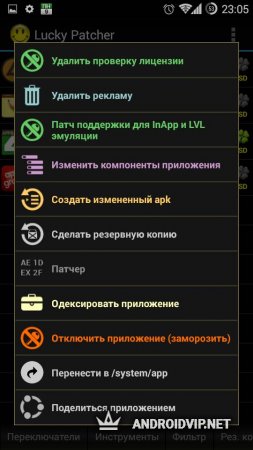

С каждым обновлением этого приложения, пользователям становится доступными все больше новых функций. К примеру, оно теперь блокирует высвечивающиеся баннеры, убирает постоянную рекламу. Прежде чем исследовать тот или иной патч, лучше создать бэкап исследуемого приложения.
Итак, как же правильно пользоваться данной программой. Для начала устанавливаем какое-нибудь приложение, неважно, игра это или какая-нибудь программа. Далее идет установка самой утилиты. Запускаем наш сканер и выбираем приложение, которое необходимо проанализировать. Как только сканирование завершится, приступаем к функции лицензирования, находящейся в верхней части экрана. И все, если процесс прошел удачно и закончился без каких-либо проблем и ошибок, то пользователь спокойно может использовать скаченное приложение по своему желанию. Кроме того, некоторые программы после лицензирования можно запускать и без наличия интернета.
Как пользоваться Lucky Patcher? Что это за программа? Об этом пойдет речь в нашей статье. В настоящее время огромное количество отличных приложений и игр для смартфонов портятся постоянной рекламой или уведомлениями о платных подписках.
Для решения подобного рода неудобств и была создана программа Lucky Patcher, как пользоваться ей будет рассказано далее. Данную утилиту можно скачать в «Плэй Маркете», причем абсолютно бесплатно.
Зачем нужна утилита?
Для чего можно использовать приложение Lucky Patcher:
- Для пользования платными играми или приложениями на бесплатной основе.
- Для возможности воспользоваться платными расширениями уже имеющихся приложений или игр на бесплатной основе.
- Чтобы бесплатно убрать надоедливую рекламу или уведомления об оценке используемого приложения или предложения об установке платных версий.
- Ликвидации лицензирования используемого приложения.
Работа с программой
Как применить программу Lucky Patcher? Здесь все довольно просто. Использование данного программного обеспечения не доставит хлопот. Для этого нужно:
- Зайти в Play Market или любой другой магазин, если не используется Android.
- Найти данное приложение (ввести в строку Lucky Patcher и нажать поиск).
- Скачать и установить приложение.
- После скачивания и установки найти данное приложение в системе смартфона и запустить его.
- Происходит сканирование всех имеющихся на вашем смартфоне приложений и игр.
- Далее все проверенные программой утилиты системы телефона делятся на несколько категорий: которые можно взломать и которые нельзя (зависит от наличия платных версий приложений или возможности совершать через них покупки с платными улучшениями).
- Нажать и удерживать на нужном приложении или игре, после чего всплывет контекстное меню.
- Выбрать нужную функцию (отключить рекламу, удалить проверку лицензии, зафиксировать изменения, и т. п.).
- Далее приложение Lucky Patcher само сделает всю необходимую работу.

Далее дадим советы тем, кому интересно, как пользоваться Lucky Patcher. Рекомендуется создателями данной программы при каждом изменении приложения или игры с его помощью создавать резервную копию системы. Это необходимо, чтобы в случае каких-либо сбоев не пришлось искать причину или пытаться что-то делать самостоятельно. Достаточно будет просто восстановить последнюю резервную копию.
Пример использования утилиты
Как пользоваться программой Lucky Patcher? В виде примера можно рассмотреть возможность убрать рекламу из любого нужного приложения.
Для этого необходимо делать следующее:
- Зайти в приложение Lucky Patcher.
- Найти необходимое приложение и нажать на него, удерживая несколько секунд.
- В появившимся контекстном меню выбрать: "Убрать рекламу".
- Далее появятся варианты на выбор, каким образом нужно убрать рекламу. Необходимо выбрать: "Убрать рекламу патчем".
- Подождать некоторое время, пока патч не справится с этой задачей.
- По завершении работы программы из выбранного приложения или игры будет удалена вся лишняя реклама.
- Выйти из Lucky Patcher и зайти в обработанную игру или приложение.
- Наслаждаться полученным результатом или игрой без надоедливой, постоянно всплывающей рекламы.

Небольшое заключение
Теперь вы знаете, как пользоваться Lucky Patcher, какие есть особенности. Отметим, что данная утилита также часто используется для того, чтобы прокачать персонажа, воспользовавшись платными возможностями бесплатно. Кроме этого, можно открывать новые локации в играх, увеличивать количество золота или жизни героя и пользоваться прочими платными привилегиями игры или приложения на бесплатной основе при помощи утилиты Lucky Patcher.
Однако не стоит забывать создавать резервные копии каждый раз, когда используется данное приложение. Иначе могут возникнуть некоторые проблемы, которые так просто не решить.
Многим геймерам, часто скачивающим и играющим в игры на , следует знать о приложении Lucky Patcher.
Зная как его правильно использовать и какие нюансы могут возникать во время работы можно научиться использовать ваш гаджет на 100%.
Хотя установка программы может оказаться полезной не только для любителей поиграть , но и для пользователей, которым надоела реклама.
А владельцы мобильных гаджетов, которые беспокоятся о возможных проблемах с взломанными играми, могут сделать их бэкапы, при необходимости просто вернув предыдущее состояние.
Cодержание:
Необходимость использования
Пользователи смартфонов и планшетных ПК, которым их устройства нужны исключительно для звонков и Интернет-сёрфинга, вряд ли нуждаются в установке этой утилиты.
Тем более что для этого потребуются или , связываться с которыми захочет не каждый.
Однако есть ситуации, в которых не обойтись без скачивания этого полезного приложения:
И, наконец, главным достоинством взломщика можно назвать его простой интерфейс – даже при использовании версии на английском языке.
Для того чтобы разобраться с возможностями приложения и его командами понадобится всего несколько минут.
Минусы
Несмотря на полезные свойства, при его использовании возникает ряд моментов, которые следует учесть :
- иногда взлом программы не только не обеспечивает требуемого результата, но и приводит к прекращению её запуска ;
- для работы требуются root-права. А это может привести к серьёзным изменениям программного обеспечения и даже к появлению проблем в работе операционной системы.
- кроме того, самостоятельная установка root-прав автоматически прекращает гарантию на ПО смартфона .
Все эти проблемы решаются. Так, для включения «прав суперпользователя» на устройствах с платформой Андроид можно воспользоваться целым рядом программ – например, .
Отсутствие гарантии на программное обеспечение от производителя компенсируется улучшенными возможностями пользователя.
А избежать ситуации с не запускающимися взломанными приложениями можно, заранее создав их .

Инструкция по работе с программой
Для того чтобы начать работу с приложением-взломщиком, следует выполнить такие действия :
1 Скачать с Google Play программу для получения «прав суперпользователя» (KingRoot, OneClickRoot, Nexus Root Toolkit, Unlock Root и т.д.) и запустить её, обеспечив возможность внесения изменений даже в системные файлы;
2 Скачать сам взломщик из Интернет-магазина или с сайта разработчика . Желательно использовать самый последний вариант – летом 2017-го года это версия 6.5.3., хотя обновления выпускаются постоянно;

3 Запустить программу, разрешить ей пользоваться правами root, и начать использовать для взлома игр и других приложений.
Взлом приложений с помощью Lucky Patcher достаточно простой даже для пользователей, никогда не применяющих такие программы. Всё, что потребуется для внесения изменений в код игры, это её выбор в меню взломщика и зажатие названия пальцем в течение нескольких секунд. Теперь выбирается вариант удаления проверки лицензии и указывается опция автоматических режимов. После нажатия на кнопку внесения изменений (установки патча) приложение будет взломано.

Примерно так же происходит и удаление из программ рекламы . Для её отключения пользователь должен тоже запустить Лаки Патчер, выбрать нужный файл и зажать его на пару секунд.
После этого последовательно выбираются команды удаления рекламы и использования для этого патча. Тем же способом создаётся и резервная копия приложения.
Следует знать: Нежелательно использовать взломщик для внесения изменений в системные файлы. Даже при наличии резервной копии эти действия могу привести к необходимости перепрошивки системы.
Особенности использования
Работать с приложением довольно просто. Но иногда в процессе использования возникают определённые проблемы, о которых следует знать:
- лицензия не удаляется автоматически. В данном случае придётся устранить её самостоятельно, запустив ручной режим и выбрав в открывшемся списке подходящий ключ для лицензирования – обычно это делается методом подбора (выбирается по очереди каждый пункт, запускается, а затем нажимается Launch );

- появление проблем с запуском приложения. Для решения проблемы взломанную программу следует удалить и ещё раз установить. Если повторная попытка взломать игру не удалась, можно попробовать установить другую её версию (не через , а c помощью ПК).
Пользоваться приложением-взломщиком несложно. И, если не трогать системные файлы , внести критические изменения в систему, требующие переустановки ОС Андроид, невозможно.
Более того, с помощью резервных копий пользователь не рискует даже потерей приложений, которые пытается взломать.
Тогда как в случае успеха получит и отсутствие рекламы, и ряд других положительных моментов – включая дополнительные средства для покупки игровых бонусов.
 blackhack.ru ОК. Настройки, новости, игры.
blackhack.ru ОК. Настройки, новости, игры.


